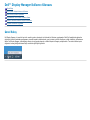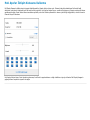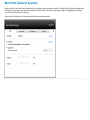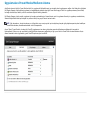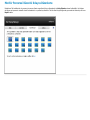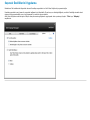Dell™ Display Manager Kullanıcı Kılavuzu
Genel Bakış
Hızlı Ayarlar İletişim Kutusunu Kullanma
Basic Ekran İşlevlerini Ayarlama
Uygulamalara Preset Modes Modlarını Atama
Monitör Penceresi Düzenini Kolayca Düzenleme
Seçenek Özelliklerini Uygulama
Genel Bakış
Dell Display Manager, bir monitörü ya da bir monitör grubunu yönetmek için kullanılan bir Windows uygulamasıdır. Belirli Dell modellerinde gösterilen
görüntünün kullanıcı tarafından ayarlanmasını, otomatik ayarların belirlenmesini, enerji yönetimi, görüntü döndürme ve diğer özelliklerin kullanılmasını
sağlar. Dell Display Manager yüklendiğinde, sistemin her açılışında çalışacak ve bildirim tepsisine simgesi yerleştirilecektir. Fare imleci bildirim tepsisi
simgesinin üzerine geldiğinde sisteme bağlı monitörlerle ilgili bilgiler gösterilir.

Hızlı Ayarlar İletişim Kutusunu Kullanma
Dell Display Manager'ın bildirim tepsisi simgesini tıklattığınızda Hızlı Ayarlar iletişim kutusu açılır. Sisteme birden fazla desteklenen Dell modeli bağlı
olduğunda, açılan menü kullanılarak belirli bir hedef monitör seçilebilir. Hızlı Ayarlar iletişim kutusu, monitörün Brightness ve Contrast seviyelerinin kolayca
ayarlanmasını sağlar, Preset Modes kullanıcı tarafından seçilebilir ya da Auto Mode'a ayarlanabilir ve ekranın çözünürlüğü değiştirilebilir, monitör Penceresi
Düzenini Kolayca Düzenleme.
Hızlı Ayarlar iletişim kutusu, Basic işlevlerin ayarlanması, Auto Mode'un yapılandırılması ve diğer özelliklere erişim için kullanılan Dell Display Manager'ın
gelişmiş kullanıcı arayüzüne erişmenizi de sağlar.

Basic Ekran İşlevlerini Ayarlama
Seçilen monitör için Preset Mode, Basic sekmesindeki menü kullanılarak kullanıcı tarafından uygulanabilir. Alternatif olarak Auto Mode da etkinleştirilebilir.
Auto Mode, belirli uygulamalar etkin olduğunda otomatik olarak tercih ettiğiniz Preset Mode'un uygulanmasını sağlar. Mod değiştiğinde ekranda kısaca
mevcut Preset Mode'u gösteren bir mesaj açılır.
Seçilen monitörün Brightness ve Contrast da doğrudan Basic sekmesinden ayarlanabilir.

Uygulamalara Preset Modes Modlarını Atama
Auto Mode sekmesi, belirli bir Preset Mode'un belirli bir uygulama ile ilişkilendirilmesini ve otomatik olarak uygulanmasını sağlar. Auto Mode etkin olduğunda
Dell Display Manager, ilişkilendirilmiş uygulama her başlatıldığında otomatik olarak ilgili Preset Mode'a geçer. Belirli bir uygulamaya atanmış Preset Mode,
her bağlı monitörde aynı olabilir ya da bir monitörden diğerine farklılık gösterebilir.
Dell Display Manager, birçok popüler uygulama için önceden yapılandırılmıştır. Atama listesine yeni bir uygulama eklemek için uygulamayı masaüstünden,
Windows Başlat Menüsünden ya da başka bir yerden sürükleyin ve geçerli listenin üzerine bırakın.
NOT: Yığın dosyalarının, komut dosyalarının ve yükleyicilerin yanı sıra zip arşivleri ya da sıkıştırılmış dosyalar gibi çalıştırılamayan dosyaları hedefleyen
Preset Mode atamaları, desteklenmemektedir ve etkili olmayacaktır.
Ayrıca "Game" Preset Mode'un, herhangi bir Direct3D uygulamasının tam ekran çalıştırılması sırasında kullanılmasını sağlayacak bir seçenek de
bulunmaktadır. Etkinse, ayrı ayrı oyunlarda bu özelliğin dikkate alınmamasını sağlamak için ilgili oyunu farklı bir Preset Mode ile atama listesine ekleyin.
Atama listesinde bulunan uygulamalar, genel Direct3D ayarlarına göre önceliklidir.

Monitör Penceresi Düzenini Kolayca Düzenleme
Desteklenen Dell modellerinde, bu pencere için pencere düzeni seçeneklerini kolayca düzenlemek için Kolay Düzenle sekmesi kullanılabilir. Her bölgeye
sürüklenen açık pencereler otomatik olarak konumlandırılır ve yeniden boyutlandırılır. Özel bir düzen oluşturduğunuzda, pencerelerinizi düzenleyin ve sonra
Kaydet'e basın.

Seçenek Özelliklerini Uygulama
Desteklenen Dell modellerinde Seçenekler sekmesi PowerNap seçeneklerini ve Akıllı Video Geliştirme'yi seçmenizi sağlar.
PowerNap seçenekleri enerji tasarrufu seçenekleri sağlamak için kullanılabilir. Ekran koruyucu etkinleştirildiğinde, monitörün Parlaklığı otomatik olarak
minimum düzeye ayarlanabilir veya ek güç kazanmak için monitör uykuya alınabilir.
Akıllı Video Geliştirme monitörde açık en büyük video penceresine geliştirmeler uygulayarak video oynatmayı iyileştirir. "Film" veya "Gelişmiş"i
seçebilirsiniz.
-
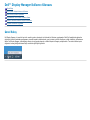 1
1
-
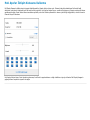 2
2
-
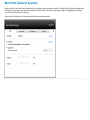 3
3
-
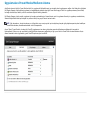 4
4
-
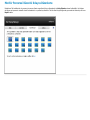 5
5
-
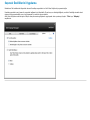 6
6
İlgili makaleler
-
Dell P2414H Kullanici rehberi
-
Dell P2214H Kullanici rehberi
-
Dell S2240T 21.5 Multi-Touch Monitor Kullanici rehberi
-
Dell U2715H Kullanici rehberi
-
Dell U2515H Kullanici rehberi
-
Dell UZ2215H Kullanici rehberi
-
Dell UZ2315H Kullanici rehberi
-
Dell UZ2715H Kullanici rehberi
-
Dell E1913 Kullanici rehberi
-
Dell P1913 Kullanici rehberi